
Table des matières:
- Auteur John Day [email protected].
- Public 2024-01-30 09:06.
- Dernière modifié 2025-01-23 14:45.
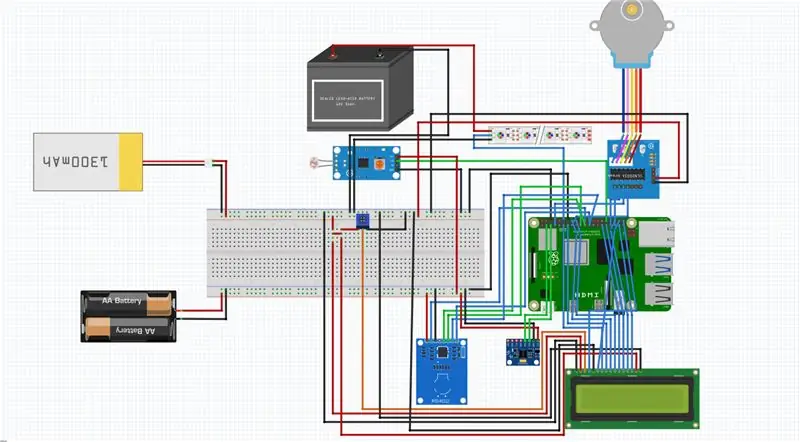

SnowSmart est un snowboard rendu intelligent. Il lit votre vitesse, fonctionne également comme un verrou et est également équipé d'une bande LED. Comme il s'agit d'un snowboard, il est également imperméabilisé avec de la colle chaude et une boîte en plastique.
Fournitures
Pour fabriquer ce snowboard intelligent, vous aurez besoin de:
-
Une boite en plastique pouvant contenir tous les composants (j'ai utilisé une boite mesurant longueur: 200mm
largeur: 140 mm hauteur: 90 mm)
- 1x Snowboard de votre choix
- 1x support et équipement imprimés en 3D
- 1x bande led ws2811 étanche
- 1x Framboise Pi
- 1x carte Micro SD pour RPi (celle que j'ai utilisée était de 16 Go, vous avez besoin d'au moins 8 Go)
- 1x planche à pain
- 1x batterie rechargeable 12v
- 1x batterie rechargeable 5v (avec deux ouvertures usb)
- 1x capteur RC522-RFID
- 1x module LDR (un LDR régulier peut également être utilisé mais dans ce projet j'ai utilisé un module LDR numérique)
- 1x écran LCD 16x2
- 1x alimentation électrique
- 1x moteur pas à pas 28BYJ-48 5v
- 1x accéléromètre MPU-6050
- 1x potentiomètre
- Vous aurez également besoin de fils pour connecter tous les capteurs au Raspberry Pi
Étape 1: Installation de la bibliothèque
Pour ce projet, vous aurez besoin d'avoir Raspbian installé sur votre carte SD qui va à l'intérieur de votre RPi. Pour ce projet, vous devrez également activer I2C et SPI sur votre RPi via raspi-config dans les options de l'interface. (Tapez sudo raspi-config puis allez dans les options d'interfaçage puis activez I2C et SPI puis terminez et sudo redémarrez votre RPi). Vous devrez également installer des librairies pour l'utilisation de la bande led ws2811.
sudo pip3 installer rpi_ws281x
sudo pip3 installer adafruit-circuitpython-neopixel
Ce sont les deux lignes que vous devez exécuter pour pouvoir utiliser la bande led ws2811.
Pour le RFID vous devrez installer la librairie mfrc522.
sudo pip3 installer mfrc522
Voilà pour l'installation des librairies et le paramétrage des options d'interfaçage.
Pour tout le code dont vous avez besoin pour le backend et le frontend, vous pouvez accéder à mon github lié ci-dessous, j'ai également ajouté les rendus 3D pour l'équipement et le rack:
github.com/howest-mct/1920-1mct-project1-P..
Étape 2: Câblage de l'électronique
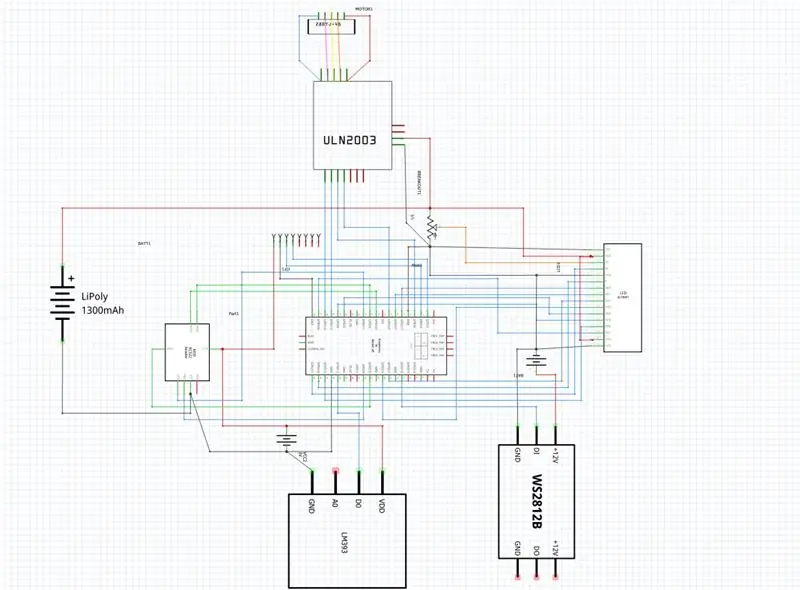
J'ai ajouté une photo de la maquette et du schéma de câblage.
Étape 3: La base de données
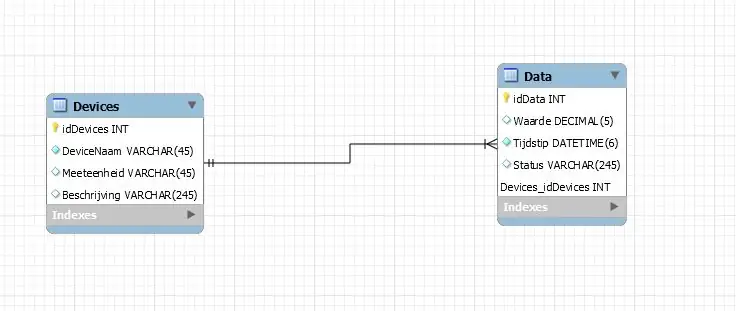
Ci-dessus, vous pouvez voir la structure de la base de données. Comme vous pouvez le voir, il s'agit d'une base de données simple avec seulement deux tables. Vous pouvez ajouter une troisième table si vous souhaitez utiliser plus de cartes RFID afin d'avoir plusieurs utilisateurs.
Étape 4: tout mettre dans le boîtier
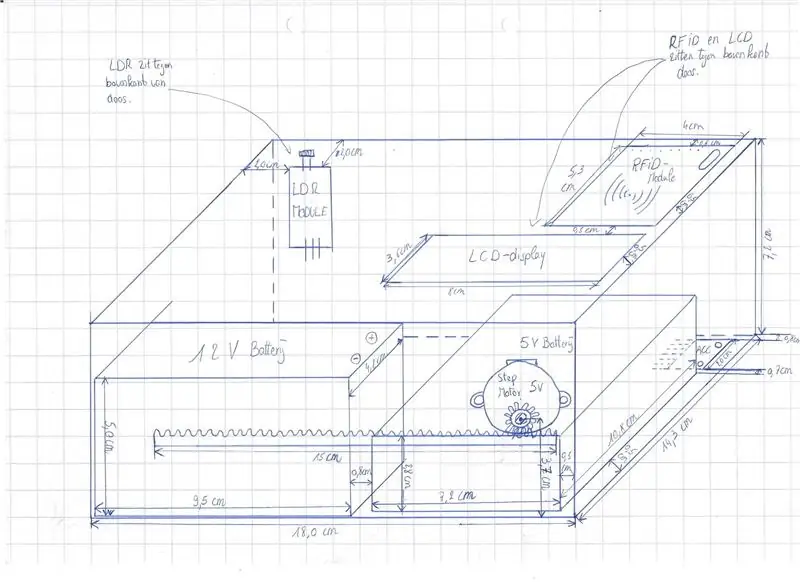
Pour tout ranger dans l'étui, vous devrez un peu perplexe, bien sûr cela dépend de la boîte que vous utilisez. Je vais insérer un dessin de la façon dont je range tout dans mon cas. les mesures seront sur la photo.
Étape 5: Touches finales

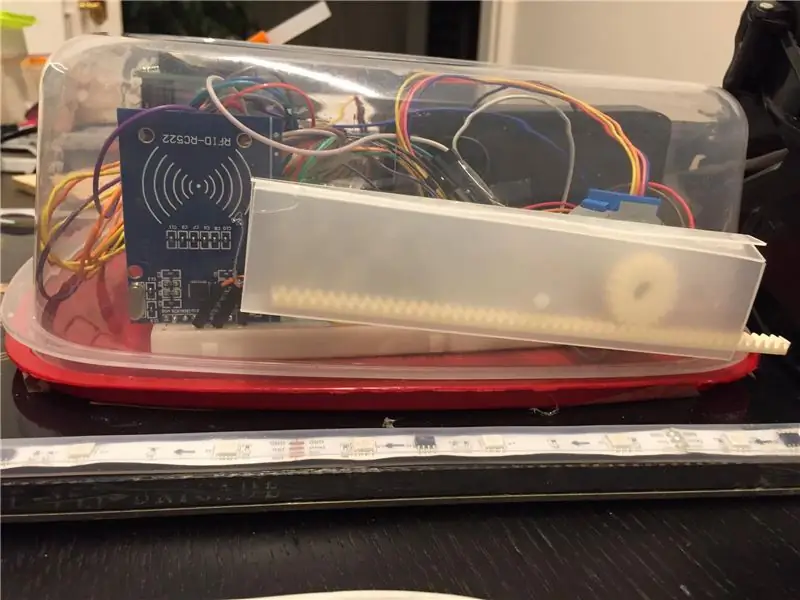

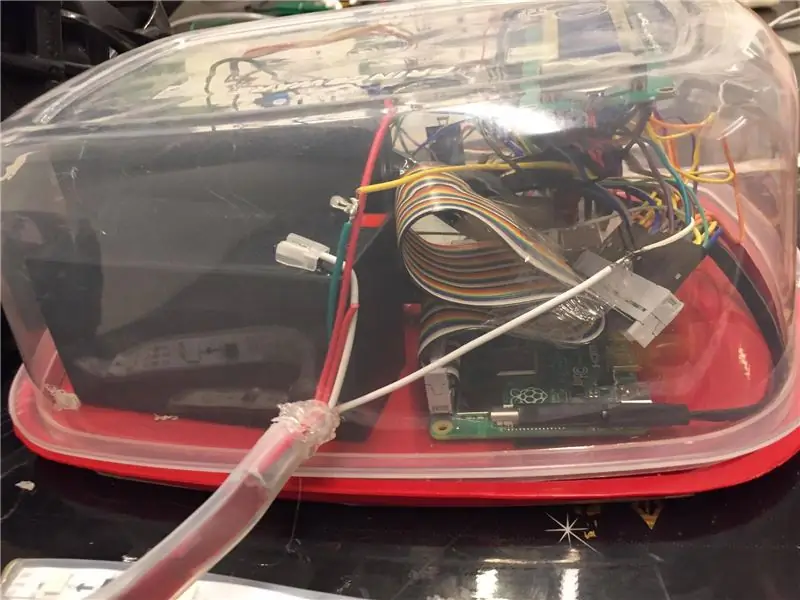
Pour terminer le projet, j'ai ajouté un tube en plastique à droite de la boîte en plastique. J'ai fabriqué moi-même le tube en plastique à partir d'une boîte en plastique ordinaire. C'était un rectangle mesurant 140 mm de long et 90 mm de large. J'ai ajouté quelques photos détaillées de la boîte du projet et aussi du tube dans lequel j'ai mis le matériel et le rack.
J'espère que vous aimez mon premier projet publié sur instructabled, j'ai certainement apprécié le faire !
Conseillé:
Comment fabriquer une antenne double biquade 4G LTE en quelques étapes faciles : 3 étapes

Comment créer une antenne double biquade 4G LTE Étapes faciles : La plupart du temps, je n'ai pas une bonne force de signal pour mes travaux quotidiens. Donc. Je recherche et essaye différents types d'antenne mais ne fonctionne pas. Après une perte de temps, j'ai trouvé une antenne que j'espère fabriquer et tester, car ce n'est pas un principe de construction
Game Design dans Flick en 5 étapes : 5 étapes

Game Design dans Flick en 5 étapes : Flick est un moyen très simple de créer un jeu, en particulier quelque chose comme un puzzle, un roman visuel ou un jeu d'aventure
Système d'alerte de stationnement en marche arrière Arduino - Étapes par étape : 4 étapes

Système d'alerte de stationnement en marche arrière Arduino | Étapes par étape : dans ce projet, je vais concevoir un circuit de capteur de stationnement inversé pour voiture Arduino simple à l'aide d'un capteur à ultrasons Arduino UNO et HC-SR04. Ce système d'alerte de marche arrière basé sur Arduino peut être utilisé pour une navigation autonome, une télémétrie de robot et d'autres r
Détection de visage sur Raspberry Pi 4B en 3 étapes : 3 étapes

Détection de visage sur Raspberry Pi 4B en 3 étapes : dans ce Instructable, nous allons effectuer une détection de visage sur Raspberry Pi 4 avec Shunya O/S en utilisant la bibliothèque Shunyaface. Shunyaface est une bibliothèque de reconnaissance/détection de visage. Le projet vise à atteindre la vitesse de détection et de reconnaissance la plus rapide avec
Miroir de vanité de bricolage en étapes faciles (à l'aide de bandes lumineuses à LED): 4 étapes

Miroir de vanité DIY en étapes faciles (à l'aide de bandes lumineuses à LED) : Dans cet article, j'ai fabriqué un miroir de vanité DIY à l'aide des bandes LED. C'est vraiment cool et vous devez les essayer aussi
